Manage Known Networks là phần quản lý đặc biệt trên Windows 10 cho phép bạn theo dõi các kết nối WiFi đã liên kết cũng như thêm hoặc xóa các địa chỉ này. Để mở Manage Known Networks trên Windows 10 khá đơn giản và sử dụng nó cũng vậy.
Mở Manage Known Networks trên Windows 10 sẽ giúp bạn quản lý được WiFi mỗi khi chúng ta kết nối WiFi ở một đâu đó. Các địa chỉ sẽ được lưu lại và trên Windows 10 được thiết kế hoàn toàn khác so với Windows 7 trong Control Panel. Với những ai mới sử dụng thì nên tìm hiểu mở Manage Known Networks trên Windows 10, một trong những thứ căn bản trên Windows 10.

Nếu sử dụng Manage Known Networks thường xuyên bạn sẽ thấy quản lý WiFi là rất dễ dàng, bao gồm thêm hoặc xóa WiFi kết nối máy tính, thay đổi IP hoặc một số tính năng đặc biệt khác mà chỉ riêng Windows 10 mới có.
Hướng dẫn mở Manage Known Networks trên Windows 10
Bước 1: Để mở Manage Known Networks trên Windows 10 chúng ta chỉ cần click chuột phải vào biểu tượng mạng lan, hoặc WiFi nếu đang kết nối sẽ xuất hiện một menu và click chọn Open Network & Internet settings.
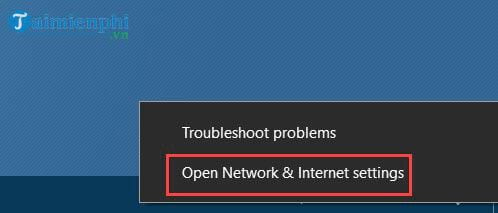
Bước 2: Sau đó bạn truy cập tiếp vào pahan WiFi tại đây bạn sẽ dễ dàng thấy được phần Manage Known Networks và cũng là nơi chúng ta cần tìm.

Bước 3: Trong Manage Known Networks sẽ cho bạn thêm các mạng WiFi hoặc là danh sách các WiFi đã kết nối trước đó.

Bước 4: Chúng ta có thể nhấn vào Properties để thiết lập chuyên sâu các tính năng có trong Manage Known Networks.

Bước 5: Tại đây bạn sẽ thấy có một vài tính năng cần lưu ý:
- Connect automatically when in range: Tự động kết nối khi WiFi trong tầm bắt.
- Network Profile Public: Cho phép chia sẻ file, máy in cho những đối tượng cùng mạng. Tất nhiên là không tự động mà bạn phải chai sẻ máy in hay các thiết bị đó trước đã.
- Network Profile Private: Không chia sẻ những kết nối của bạn với mạng chung.

- Metered connection: Khởi động tính năng này nếu bạn muốn giới hạn dung lượng sử dụng.
- IP settings: Cài đặt IP tĩnh cho máy tính, laptop của bạn. Nếu để mặc định sẽ tự động phân theo Modem phát WiFi.

Bước 6: Còn nếu trong trường hợp mạng của bạn gặp lỗi chẳng hạn hay không nhận được địa chỉ IP. hãy thử xóa WiFi cũ đó bằng phím Forget để kết nối lại WiFi từ đầu. Nhưng hãy nhớ rằng bạn phải nhớ được mật khẩu WiFi trước khi xóa nó đi nhé.

Trên đây là hướng dẫn cách mở Manage Known Networks trên Windows 10, phần quản lý những WiFi đã kết nối đến máy tính. Đây cũng là kiến thức cơ bản mà bạn cần phải biết,
Windows 10 hỗ trợ tính năng tạo điểm phát wifi, phát sóng wifi cho các thiết bị khác, như vậy, bạn sẽ không càn tới các bộ phát wifi mà chỉ cần làm theo các bước tạo điểm phát wifi trên Windows 10 là có thể lướt web, xem phim trên điện thoại hoặc laptop khác ngay trong phòng của mình rồi.
Ngoài Manage Known Networks thì phần Network Connections bạn cũng cần phải biết khi muốn tinh chỉnh thêm về WiFi hay các kết nối mạng cơ bản. Nếu chưa biết cách mở Networks Connections ở đâu thì hãy tham khảo ngay liên kết tại đây của chúng tôi, cách mở Networks Connections trên Windows 10 với nhiều cách khác nhau có trong bài viết.
https://thuthuat.taimienphi.vn/cach-mo-manager-networks-tren-windows-10-29551n.aspx